Lielisks bezmaksas video pārveidotāja adapteris

- 633
- 139
- Marco Wiza
Internetā es atklāju, iespējams, labāko bezmaksas video pārveidotāju no tiem, ar kuriem jūs ar to satikāties - adapteris. Tās priekšrocības ir vienkāršs saskarne, plašas video pārveidošanas iespējas, un ne tikai reklāmas trūkums un mēģinājumi instalēt nevajadzīgas programmas.
Iepriekš es jau rakstīju par bezmaksas video pārveidotājiem krievu valodā, savukārt, programma, kas tiks apspriesta šajā rakstā, neatbalsta krievu valodu, bet, manuprāt, tas ir jūsu uzmanības vērts, ja jums ir nepieciešams pārveidot formātus, sagriezt sagriezt Video vai pievienojiet ūdens zīmes, izveidojiet animētu GIF, ekstrakta skaņu no klipa vai filmas un tamlīdzīgi. Adapteris darbojas operētājsistēmā Windows 7, 8 (8.1) un Mac OS X.
Adaptera instalācijas funkcijas
Parasti aprakstītās programmas video konvertēšanai operētājsistēmā Windows neatšķiras no citu programmu instalēšanas, tomēr atkarībā no nepieciešamo komponentu neesamības vai pieejamības datorā, instalēšanas posmā jums tiks lūgts Lejupielādēt automātiskajā režīmā un instalējiet šādus moduļus:
- FFMPEG - izmanto konvertēšanai
- VLC multivides atskaņotājs - to izmanto pārveidotājs video pirms skatīšanās
- Microsoft .Net ietvars - nepieciešams programmas sākšanai.

Arī pēc instalēšanas es ieteiktu pārstartēt datoru, lai gan es neesmu pārliecināts, ka tas ir obligāti (vairāk par šo brīdi pārskata beigās).
Izmantojot adaptera pārveidotāja video
Pēc programmas uzsākšanas jūs redzēsit galveno logu. Jūs varat pievienot failus (jūs varat uzreiz), kas jums ir jāpārveido, vienkārši velkot tos uz programmas logu vai noklikšķinot uz pogas "Pārlūkot".
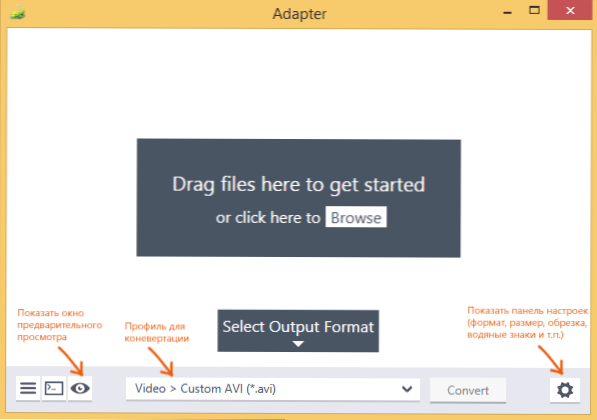
Formātu sarakstā jūs varat izvēlēties vienu no iepriekš instalētajiem profiliem (no kura formāta pārveidot). Turklāt jūs varat piezvanīt pirms skatīšanās loga, kurā varat iegūt vizuālu priekšstatu par to, kā video mainīsies pēc konvertēšanas. Atverot iestatījumu paneli, jūs varat precīzāk konfigurēt iegūtā video un citu parametru formātu, kā arī nedaudz to rediģēt.
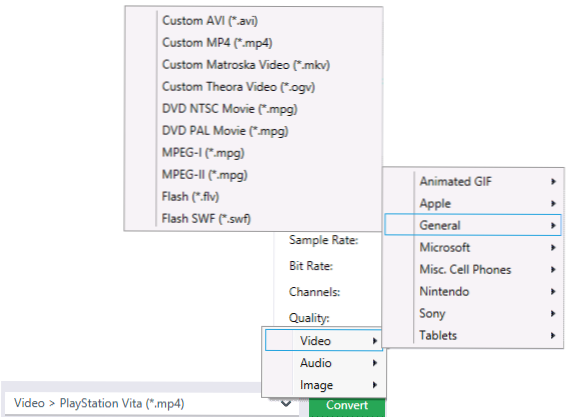
Starp tiem tiek atbalstīti daudzi video, audio un attēlu failu eksporta formāti:
- Pārvēršana par AVI, MP4, MPG, FLV. MKV
- Animētu GIF izveidošana
- Video formāti konsolēm Sony PlayStation, Microsoft Xbox un Nintendo Wii
- Video pārveidošana dažādu ražotāju planšetdatoriem un tālruņiem.
Katrs atlasītais formāts, cita starpā, jūs varat precīzāk konfigurēt, norādot personāla, video kvalitātes un citu parametru biežumu - tas viss tiek darīts iestatījumu paneļos kreisajā pusē, kas parādās, nospiežot pogu Iestatījumi apakšējā kreisajā stūrī no programmas.
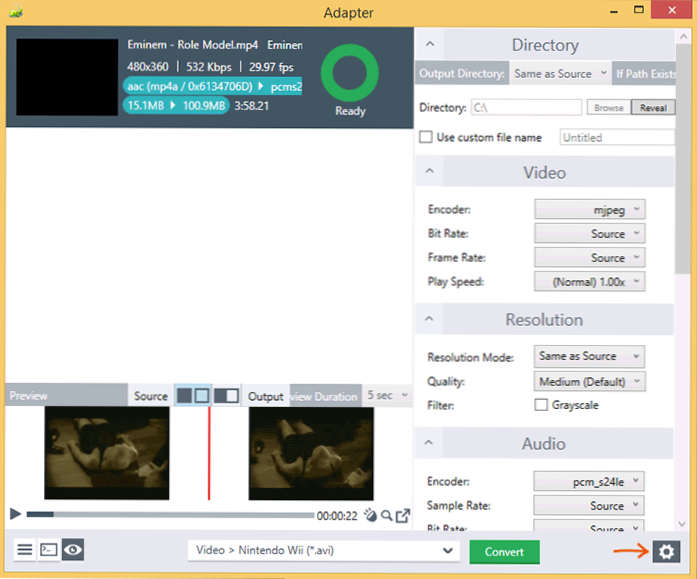
Video iestatījumu iestatījumos ir pieejami šādi parametri:
- Direktorijs (mape, katalogs) - mape, kurā tiks saglabāti uzticētie video faili. Noklusējumā tiek izmantota tā pati mape, kurā atrodas avota faili.
- VIDEO (VIDEO) - video sadaļā varat konfigurēt izmantoto kodeku, norādīt rāmju bitu pārraidi un biežumu, kā arī spēles ātrumu (tas ir, varat paātrināt vai palēnināt video).
- Izšķirtspēja (izšķirtspēja) - kalpo, lai norādītu uz video un kvalitātes risinājumu. Jūs varat arī izveidot video melnbaltu (atzīmējot priekšmetu "pelēktoņu").
- Audio (audio) - kalpo, lai konfigurētu audio kodeku. Jūs varat arī izgriezt skaņu no videoklipa, izvēloties jebkuru audio formātu kā iegūto failu.
- Apdare (atzarošana) - šajā brīdī jūs varat sagriezt videoklipu, norādot sākuma un beigu punktu. Tas būs noderīgi, ja jums būs jāizgatavo animēts GIF un daudzos citos gadījumos.
- Slāņi (slāņi) ir viens no visinteresantākajiem punktiem, kas ļauj pievienot teksta slāņus vai attēlus uz videoklipa, piemēram, lai uz tā izveidotu savas "ūdenszīmes".
- Advanced (paplašināts) - šajā brīdī jūs varat iestatīt papildu FFMPEG parametrus, kas tiks izmantoti konvertēšanai. Es to nesaprotu, bet kāds var būt noderīgs.
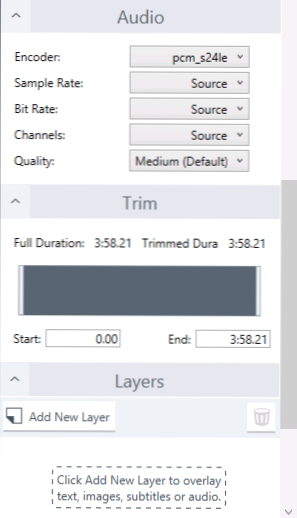
Pēc visu nepieciešamo iestatījumu instalēšanas vienkārši noklikšķiniet uz pogas "Convert", un visi rindā esošie videoklipi tiks pielāgoti ar norādītajiem parametriem jūsu izvēlētajā mapē.
Papildus informācija
Jūs varat lejupielādēt bezmaksas video adaptera pārveidotāju operētājsistēmai Windows un MacOS X no izstrādātāja https oficiālās vietnes: // Macroplant.Com/adapteris/
Rakstot pārskatu, tūlīt pēc programmas instalēšanas un video pievienošanas, statusā man tika parādīta "kļūda". Mēģināja restartēt datoru un mēģināt vēlreiz - to pašu rezultātu. Es izvēlējos citu formātu - kļūda pazuda un vairs neparādījās, pat atgriežoties pie iepriekšējā pārveidotāja profila. Es nezinu, kas par lietu, bet, iespējams, informācija noderēs.
- « Kā padarīt Windows stundas parāda nedēļas dienu
- Kā lejupielādēt d3dcompiler_43.Dll un kāds fails tas ir »

